Adicionar menu de contexto da unidade de limpeza no Windows 10
Você pode adicionar Limpeza ao menu de contexto das unidades no Explorador de Arquivos do Windows 10. Você obterá Limpeza como um verbo no menu do botão direito da unidade. Isso poupará seu tempo, pois não será mais necessário abrir as propriedades da unidade. Aqui está como.
Propaganda
Em nosso artigo anterior, vimos como adicionar qualquer comando da faixa de opções ao menu de contexto no Windows 10. Ver
Como adicionar qualquer comando da faixa de opções ao menu do botão direito no Windows 10
Resumindo, todos os comandos da Faixa de Opções são armazenados na chave do Registro
HKEY_LOCAL_MACHINE \ SOFTWARE \ Microsoft \ Windows \ CurrentVersion \ Explorer \ CommandStore \ shell
Você pode exportar o comando desejado e modificar o * .Reg exportado para adicioná-lo ao menu de contexto de arquivos, pastas ou qualquer outro objeto visível no Explorador de Arquivos. No nosso caso, precisamos do comando denominado "Windows. Limpar".

Vamos ver como acelerar seu trabalho e adicionar o útil comando Cleanup ao menu de contexto das unidades do Windows 10.
Adicionar menu de contexto da unidade de limpeza no Windows 10
Aqui está o conteúdo do arquivo * .reg que você precisa aplicar.
Editor de registro do Windows versão 5.00 [HKEY_CLASSES_ROOT \ Drive \ shell \ Windows. Limpar] "CommandStateSync" = "" "ExplorerCommandHandler" = "{9cca66bb-9c78-4e59-a76f-a5e9990b8aa0}" "Icon" = "% SystemRoot% \\ System32 \\ cleanmgr.exe, -104" "ImpliedSelectionModel" = dword: 00000001
Execute o bloco de notas. Copie e cole o texto acima em um novo documento.
No Bloco de Notas, pressione Ctrl + S ou execute o item Arquivo - Salvar no menu. Isso abrirá a caixa de diálogo Salvar.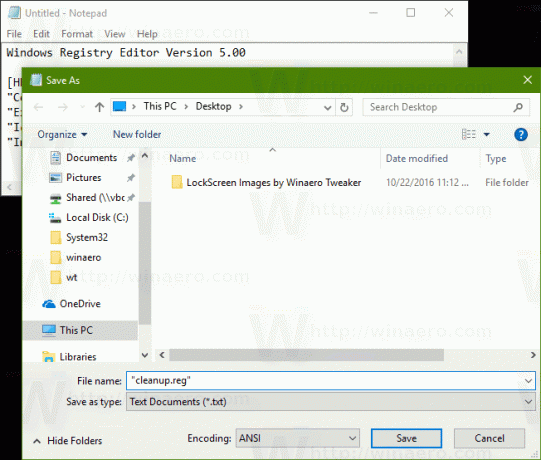
Lá, digite ou copie e cole o seguinte nome "Cleanup.reg", incluindo aspas. As aspas duplas são importantes para garantir que o arquivo receberá a extensão "* .reg" e não * .reg.txt. Você pode salvar o arquivo em qualquer local desejado, por exemplo, pode colocá-lo na pasta Desktop.

Agora, clique duas vezes no arquivo Cleanup.reg que você criou. Confirme o prompt do UAC e clique em Sim para mesclá-lo com o Registro.

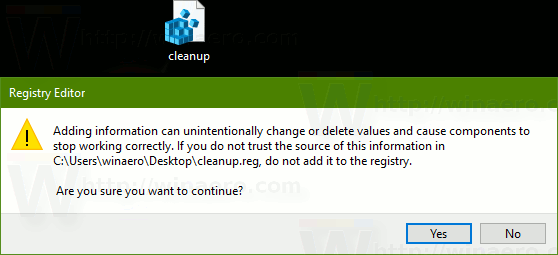

O comando aparecerá no menu de contexto instantaneamente.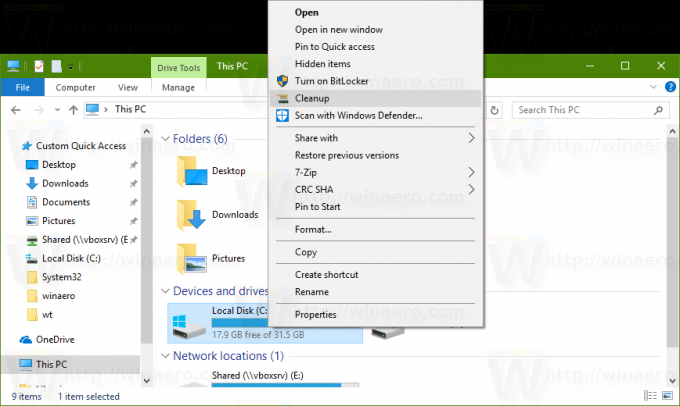

Para economizar seu tempo, criei arquivos do Registro prontos para usar. Você pode baixá-los aqui:
Baixar arquivos de registro
O arquivo desfazer está incluído, para que você possa evitar completamente a edição manual do Registro.
Alternativamente, você pode usar o sintonizador de menu de contexto.
 Encontre o comando chamado "Windows. Limpeza "à esquerda, selecione" Disco local "à direita e clique em" Adicionar ". É isso! Você pode obter o sintonizador de menu de contexto aqui:
Encontre o comando chamado "Windows. Limpeza "à esquerda, selecione" Disco local "à direita e clique em" Adicionar ". É isso! Você pode obter o sintonizador de menu de contexto aqui:
Baixar sintonizador de menu de contexto
Dica: você pode estar interessado em ler as seguintes dicas e truques:
- Limpar diretório temporário na inicialização com limpeza de disco
- Limpar diretório temporário na inicialização com limpeza de disco
- Iniciar limpeza de disco com todos os itens verificados
- Argumentos da linha de comando do Disk Cleanup Cleanmgr no Windows 10
- Correção de limpeza de disco ausente nas propriedades da unidade no Windows 10
É isso.
